2019年10月26日更新
Video Downloader Professionalの使い方!動画ダウンロードの手順など解説!
Chromeなどのブラウザ拡張機能として利用できる「Video Downloader Professional」を使った、動画のダウンロード方法を紹介します。「Video Downloader Professional」で動画をダウンロードしてみましょう。

目次
- 1Video Downloader Professionalについて
- ・「Video Downloader Professional」拡張機能に対応しているブラウザ一覧
- ・注意!YouTube動画はダウンロードできない
- 2Video Downloader Professionalを利用するメリット
- ・「Video Downloader Professional」メリット1:拡張機能なのでブラウザから簡単にダウンロードできる
- ・「Video Downloader Professional」メリット2:シンプルな操作性と独自のプレイリストを作成できる
- ・「Video Downloader Professional」デメリット1:YouTube動画がダウンロードできない
- ・「Video Downloader Professional」デメリット2:日本語化ができない
- 3Video Downloader Professionalのインストール方法はこちら
- ・【Chrome】「Video Downloader Professional」のインストール方法
- ・【Firefox】「Video Downloader Professional」のインストール方法
- ・【Opera】「Video Downloader Professional」のインストール方法
- 4Chromeを使ったVideo Downloader Professionalの使い方
- ・動画共有サイトにアクセス
- ・Video Downloader Professionalアイコンをクリック
- ・Videoファイル一覧から動画ファイルを選択
- ・ファイル保存先のフォルダを選択
- 5Video Downloader Professionalを使って動画がダウンロードできない?
- ・対処方法1:ブラウザを再起動
- ・対処方法2:パソコンの再起動
- ・対処方法3:ブラウザから拡張機能を削除して再インストール
- 6Video Downloader Professionalの口コミとは?
- 7Video Downloader Professional以外のおすすめ拡張機能
- ・動画ゲッター
- ・Video DownloadHelper
- ・YouTube Video Downloader
- 8なぜYouTubeから動画がダウンロードできなくなったのか?
- ・パソコンでYouTube動画を保存する場合は画面収録が便利
- ・スマホで画面収録する方法とは?
- 9「Video Downloader Professional」で動画をダウンロードしてみよう!
Video Downloader Professionalについて
「Video Downloader Professional」は各主要ブラウザに対応している、動画ダウンロード拡張機能です。インターネット上の動画共有サイトから、動画をデータ化してパソコンにダウンロードすることが可能です。本記事冒頭の本章では「Video Downloader Professional」の特徴や注意点について紹介していきます。
「Video Downloader Professional」拡張機能に対応しているブラウザ一覧
| 拡張機能に対応しているブラウザ1 | Google Chromeブラウザ |
| 拡張機能に対応しているブラウザ2 | Operaブラウザ |
| 拡張機能に対応しているブラウザ3 | Firefoxブラウザ |
「Video Downloader Professional」は上記3つのブラウザに対応しています。「Video Downloader Professional」のインストールページは、次の章で紹介しているので参照してください。
注意!YouTube動画はダウンロードできない
「Video Downloader Professional」は、YouTubeのダウンロードに非対応です。2019年10月現在、YouTubeから動画をダウンロードできるツールが限られてきています。「Video Downloader Professional」は、Vimeoなどダウンロードが許可されている動画共有サイトのみダウンロードすることが可能なので覚えておきましょう。
また、YouTubeから動画がダウンロードできない背景については、本記事後半の章【なぜYouTubeから動画がダウンロードできなくなったのか?】で詳しく紹介しているので、参考にしてください。
 PC版YouTubeアプリをダウンロードして無料で動画を見る方法【Windows10】
PC版YouTubeアプリをダウンロードして無料で動画を見る方法【Windows10】Video Downloader Professionalを利用するメリット
続いて本章では、「Video Downloader Professional」を利用するメリットとデメリットについて詳しく紹介していきます。「Video Downloader Professional」を利用するメリット・デメリットは下記の通りです。
| 「Video Downloader Professional」 メリット1 |
拡張機能なのでブラウザから簡単にダウンロードできる |
| 「Video Downloader Professional」 メリット2 |
シンプルな操作性と独自のプレイリストを作成できる |
| 「Video Downloader Professional」 デメリット1 |
拡張機能なのでブラウザから簡単にダウンロードできる |
| 「Video Downloader Professional」 デメリット2 |
シンプルな操作性と独自のプレイリストを作成できる |
「Video Downloader Professional」メリット1:拡張機能なのでブラウザから簡単にダウンロードできる
「Video Downloader Professional」はブラウザの拡張機能なので、動画共有サイトを見ながら、気に入った動画があればワンクリックで簡単に動画をダウンロードできるというメリットがあります。
動画ダウンロードソフトのように、その都度動画共有サイトのURLを入力する必要がなく、ソフトウェアをインストールするという面倒な工程が不要というのも大きなメリットの一つでしょう。
「Video Downloader Professional」メリット2:シンプルな操作性と独自のプレイリストを作成できる
「Video Downloader Professional」では、動画共有サイトからダウンロードした動画を、プレイリストに追加して管理することも可能です。お気に入りの動画をプレイリスト化することで、好きな動画をいつでもブラウザ拡張機能から楽しめます。
「Video Downloader Professional」デメリット1:YouTube動画がダウンロードできない
「Video Downloader Professional」のデメリットとして、YouTubeから動画をダウンロードできないという点が挙げられます。前にも述べた通り、YouTubeの仕様が変わってきており、その他のYouTubeダウンローダーも軒並みダウンロードができないようになってきています。今後、YouTube側の仕様に対応したダウンロードツールができるのを待ちましょう。
「Video Downloader Professional」デメリット2:日本語化ができない
「Video Downloader Professional」のもう一つのデメリットは、日本語化に対応していないという点です。操作項目がすべて英語で表記されるので、英語が苦手な方にはあまりおすすめできません。本記事で紹介する「Video Downloader Professional」の使い方・ダウンロード方法を確認して、操作方法・利用方法をマスターしていきましょう。
 YouTube Musicで音楽をダウンロードしてオフライン再生する方法を解説!
YouTube Musicで音楽をダウンロードしてオフライン再生する方法を解説!Video Downloader Professionalのインストール方法はこちら
| 「Video Downloader Professional」対応ブラウザ1 | Chromeブラウザ |
| 「Video Downloader Professional」対応ブラウザ2 | Firefoxブラウザ |
| 「Video Downloader Professional」対応ブラウザ3 | Operaブラウザ |
「Video Downloader Professional」に対応している上記3つのブラウザで、「Video Downloader Professional」をインストールする方法を紹介します。また、上記のブラウザを持っていない人も、本章で紹介するブラウザのインストールリンクから簡単にインストールできるので活用してください。
【Chrome】「Video Downloader Professional」のインストール方法
「Video Downloader Professional」のChromeブラウザ版は、下記のChrome Store公式サイトリンクからインストール可能です。Chromeブラウザを起動して、下記のリンク先にアクセスしてください。
Chromeウェブストアが表示されたら「Chromeに追加」をクリックして、画面の指示に従って「Video Downloader Professional」拡張機能をChromeブラウザに追加してください。
Chromeブラウザを持っていない人は、上記Chromeブラウザインストールページリンクにアクセスしてください。「Chromeをダウンロード」をクリックすればパソコンにChromeブラウザがインストールされます。詳しいインストール方法は、下記の記事で紹介しているので参考にしてください。
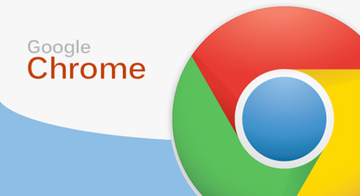 GoogleChromeのダウンロード/インストール方法!使い方や設定は?
GoogleChromeのダウンロード/インストール方法!使い方や設定は?【Firefox】「Video Downloader Professional」のインストール方法
Firefoxブラウザを利用している人は、上記のFirefox拡張機能ページから、「Video Downloader Professional」をインストールしてください。
Firefoxブラウザを持っていない人は、上記リンクにアクセスすることで簡単にFirefoxブラウapplica.infozをダウンロードできます。詳しいFirefoxのダウンロード方法は、下記のリンク記事でも詳しく紹介しているので参考にしてください。
【Opera】「Video Downloader Professional」のインストール方法
「Video Downloader Professional」はOperaブラウザでも利用できます。Operaブラウザを起動して、上記「Video Downloader Professional」拡張機能ダウンロードページリンクにアクセスしてください。
Operaブラウザを持っていない人は、上記のリンクから簡単にOperaブラウザのダウンロード・インストールが可能です。非常に便利なブラウザなので、ダウンロードしておくと良いでしょう。
Chromeを使ったVideo Downloader Professionalの使い方
続いて本章では、Chromeブラウザを使って「Video Downloader Professional」拡張機能のダウンロード方法を紹介していきます。4つのステップで簡単に動画共有サイトから動画ファイルをダウンロードできるので、実際に「Video Downloader Professional」を起動し、操作しながら解説を読み進めていきましょう。
| 「Video Downloader Professional」使い方1 | 「Video Downloader Professional」を インストールしたブラウザで動画共有サイトにアクセス |
| 「Video Downloader Professional」使い方2 | ブラウザ画面の「Video Downloader Professional」アイコンをクリック |
| 「Video Downloader Professional」使い方3 | Videoファイル一覧から動画ファイルを選択 |
| 「Video Downloader Professional」使い方4 | ファイル保存先のフォルダを選択してダウンロード開始 |
動画共有サイトにアクセス
「Video Downloader Professional」をインストールしたブラウザで動画共有サイトにアクセスします。
Video Downloader Professionalアイコンをクリック
Chromeブラウザ画面の右上にある「Video Downloader Professional」アイコンをクリックしてください。ダウンロード可能な動画サイト・ページにアクセスすると「Video Downloader Professional」アイコンが「緑色の下向き矢印」に変更されます。
Videoファイル一覧から動画ファイルを選択
「Video Downloader Professional」アイコンをクリックすると、上の画面が表示されます。動画の画質やファイル形式からダウンロードしたい項目を選択してください。
ファイル保存先のフォルダを選択
「Video Downloader Professional」のダウンロードが開始されます。ダウンロードが開始されると、Chromeブラウザ画面左下位に動画ファイル項目・ステータスが表示されます。ダウンロードが完了したら、フォルダから該当ファイルを再生しましょう。「Video Downloader Professional」の基本的な使い方は以上となります。
「Video Downloader Professional」の使い方では、動画のダウンロードしかできませんが、ダウンロードした動画ファイルを音楽ファイル形式に変更することで、音楽データとしてパソコンに保存することも可能となります。
 YouTube瞬速ダウンロードが閉鎖!代わりの動画保存可能なサイトを紹介!
YouTube瞬速ダウンロードが閉鎖!代わりの動画保存可能なサイトを紹介!Video Downloader Professionalを使って動画がダウンロードできない?
| 対処法1 | ブラウザを再起動 |
| 対処法2 | パソコンの再起動 |
| 対処法3 | ブラウザから拡張機能を削除して再インストール |
これまで紹介してきた使い方を実践しても、「Video Downloader Professional」で動画ファイルをダウンロードできない場合、開いている動画共有サイトが「Video Downloader Professional」に対応していないということが大きな原因として考えられます。
それ以外の場合は、上記の対処法を実行することで問題を解消することができるので実践してみましょう。
対処方法1:ブラウザを再起動
「Video Downloader Professional」でダウンロードができない場合、ブラウザに何らかの不具合が発生している可能性があります。一度ブラウザを再起動して、再度「Video Downloader Professional」でダウンロードを開始してください。
対処方法2:パソコンの再起動
ブラウザの再起動を実行しても、引き続き「Video Downloader Professional」でダウンロードができない場合、一度パソコン自体を再起動してください。
対処方法3:ブラウザから拡張機能を削除して再インストール
ブラウザの再起動・パソコンの再起動を実行しても、引き続き「Video Downloader Professional」で動画がダウンロードできない場合、一度「Video Downloader Professional」をアンインストールして、再度拡張機能を追加してみてください。
「Video Downloader Professional」拡張機能をアンインストールする場合は、Chromeブラウザ画面右上の「Video Downloader Professional」アイコンを右クリックして「Chromeから削除」をクリックします。その後再度本記事で紹介した手順で、「Video Downloader Professional」を追加してください。
 YouTube動画を無料でダウンロード保存できるフリーソフトを紹介!!
YouTube動画を無料でダウンロード保存できるフリーソフトを紹介!!Video Downloader Professionalの口コミとは?
本章では、「Video Downloader Professional」を利用しているユーザーの口コミを紹介していきます。
Video Downloader professional - the fastest and easiest way to download any video from any website. https://t.co/NdaN3bPMUl
— KADER EL HADI (@M53067684) October 25, 2019
Chrome拡張機能のvideo downloader professional使ってるけど日本語が--になってしまうのであまり使えない
— ミ💾田 (@mita_98_) April 17, 2018
お待たせしました。ustreamラジオのダウンロードの仕方ですが、いろいろ試してみた結果、一番わかりやすいやり方は【Video Downloader professional 】を使うという方法だと思います。http://t.co/jZiwLUUwIh
— pn夫 (@pnotwit) April 4, 2015
日本語化ができない点がネックとなりますが、様々な動画共有サイト・音楽共有サイトで利用できるという点で評価を受けているようです。使い方を覚えてしまえば非常に簡単にダウンロードできるので、本記事を参考に「Video Downloader Professional」の使い方をマスターしておきましょう。
 Androidの動画ダウンロードおすすめアプリ5選!YouTube動画の保存は?
Androidの動画ダウンロードおすすめアプリ5選!YouTube動画の保存は?Video Downloader Professional以外のおすすめ拡張機能
本記事最後の本章では、「Video Downloader Professional」以外におすすめする、動画ダウンロード拡張機能を紹介します。
動画ゲッター
「動画ゲッター」は、Chrome拡張機能の中でも古くから存在する動画ダウンロードツールとなります。下記の記事では詳しい使い方も紹介しているので、参考にしてみてください。
Video DownloadHelper
Video DownloadHelperはChrome・Firefoxブラウザに対応している動画ダウンロード拡張機能です。使い方も簡単なので、初心者の方にもおすすめです。詳しい使い方は下記のリンクにて紹介しているので参考にしてください。
 Video Downloadhelperの使い方!Chrome/Firefoxから動画をダウンロード!
Video Downloadhelperの使い方!Chrome/Firefoxから動画をダウンロード!YouTube Video Downloader
「YouTube Video Downloader」も人気の動画ダウンロード拡張機能です。名前にYouTubeが入っているので、YouTubeから動画がダウンロード可能と勘違いしてしまいそうですが、こちらの拡張機能もYouTubeからの動画ダウンロードはできないので注意しましょう。
なぜYouTubeから動画がダウンロードできなくなったのか?
YouTubeではそもそも動画コンテンツのダウンロードは許可されていません。以前までは、「Video Downloader Professional」などの拡張機能・Webサイトツールを利用すれば、簡単にダウンロードできていましたが、YouTube側の仕様変更により、動画がダウンロードできない仕組みに変更されています。
しかし、YouTube上の動画コンテンツは画面収録機能を利用すれば、簡単に動画ファイルを保存できます。あくまでも個人利用の範疇であれば問題ないので、その方法を紹介していきます。
パソコンでYouTube動画を保存する場合は画面収録が便利
パソコンで利用できる「画面収録」を利用すれば、YouTube動画をデータ化してパソコンに保存することが可能です。下記のリンク記事では、Windows・Macを使った画面収録の方法を紹介しているので参考にしてください。
 QuickTime Playerの使い方!Macで録画/画面収録したり動画編集する方法を解説!
QuickTime Playerの使い方!Macで録画/画面収録したり動画編集する方法を解説! Window10の標準機能で動画キャプチャを撮る方法!PCの画面録画をしよう!
Window10の標準機能で動画キャプチャを撮る方法!PCの画面録画をしよう!スマホで画面収録する方法とは?
画面収録機能は、iPhone・iPadに標準搭載されている機能で簡単に利用できます。Androidユーザーの方も、別途画面収録アプリをインストールすることで画面収録が可能となります。詳しい使い方・画面収録方法は、下記のリンクにて紹介しているので参考にしてください。
 AZスクリーンレコーダーでAndroidスマホの画面録画!設定方法や使い方を解説!
AZスクリーンレコーダーでAndroidスマホの画面録画!設定方法や使い方を解説!「Video Downloader Professional」で動画をダウンロードしてみよう!
本記事では、「Video Downloader Professional」の使い方を紹介しました。使い方も以上に簡単で、おすすめの拡張機能となります。本記事を参考に「Video Downloader Professional」を使って動画をダウンロードしてみましょう。
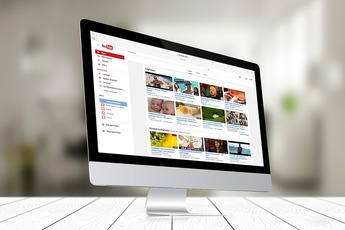 YouTubeをmp4変換してダウンロード保存できるおすすめサイト6選!
YouTubeをmp4変換してダウンロード保存できるおすすめサイト6選!








































